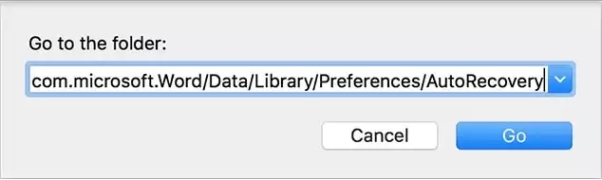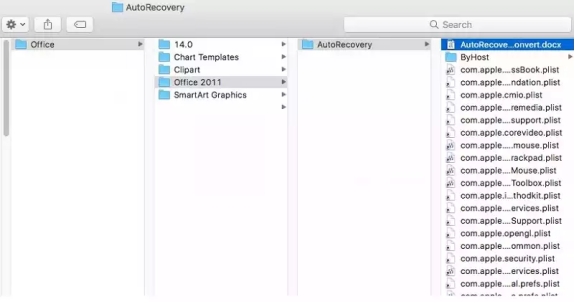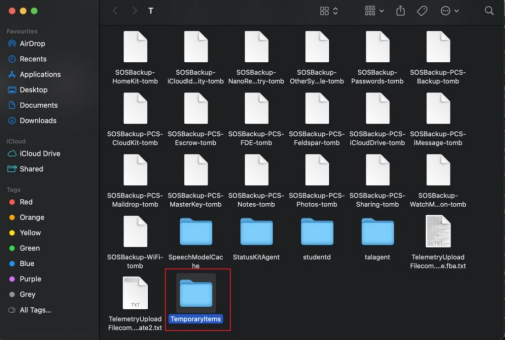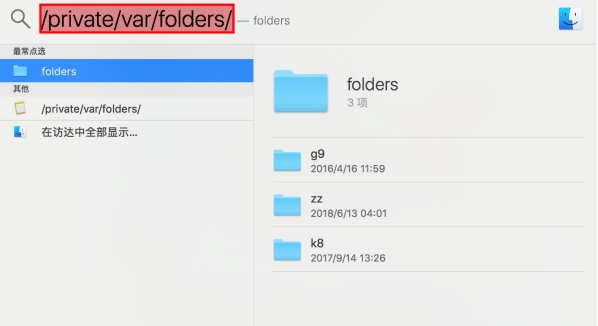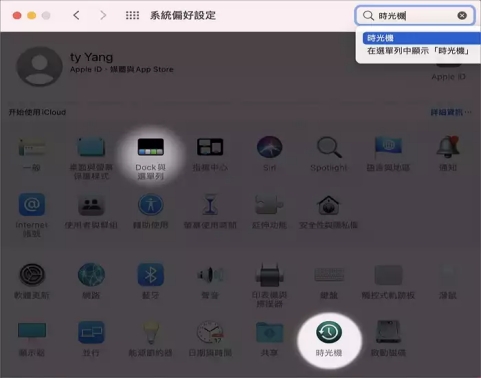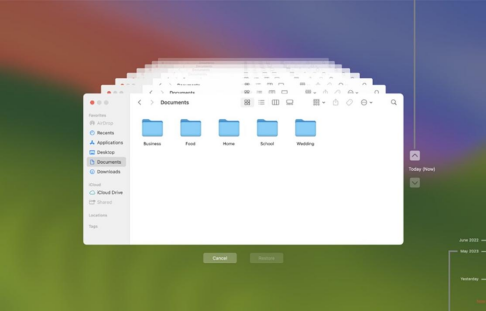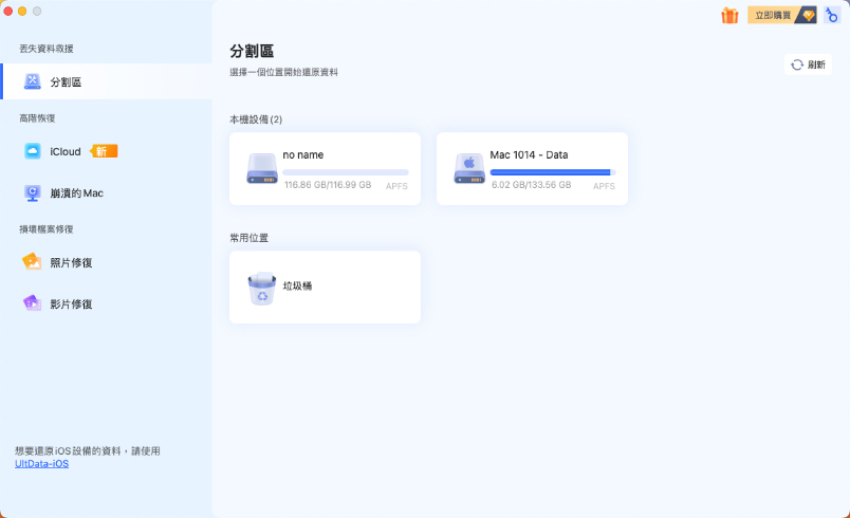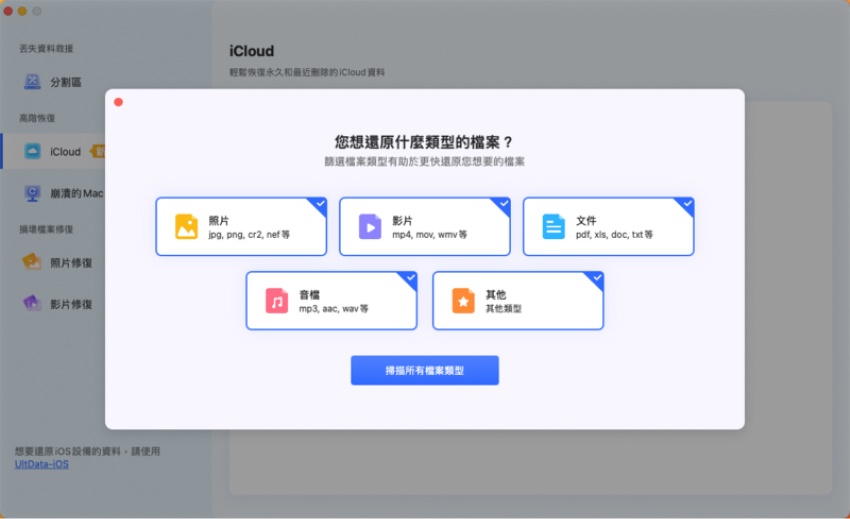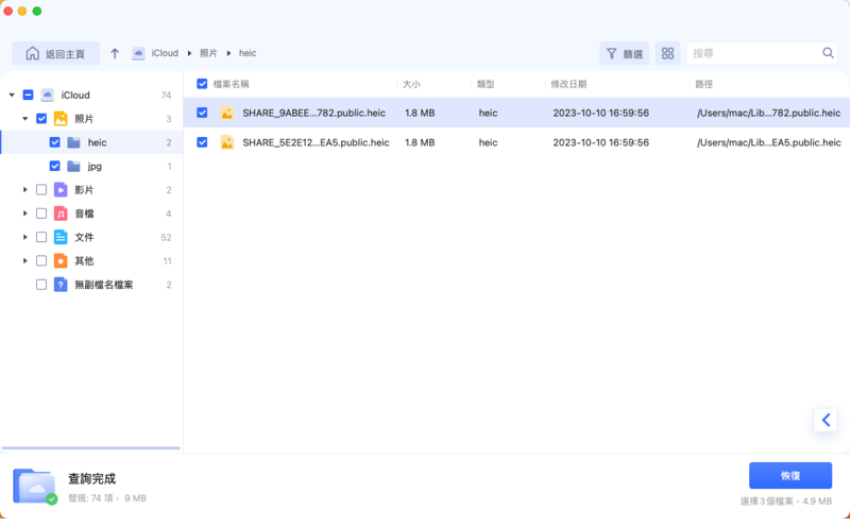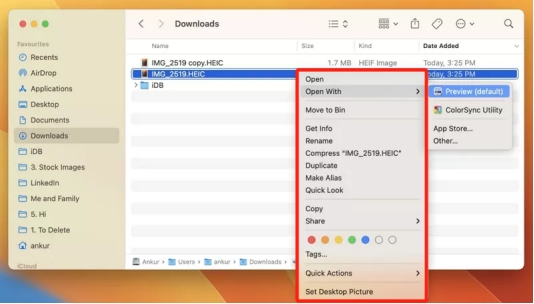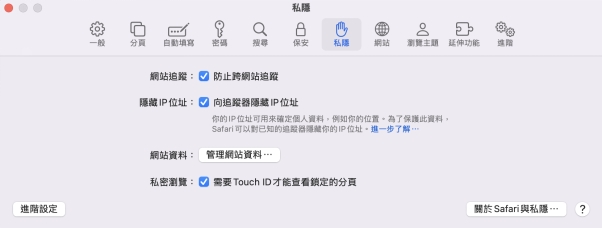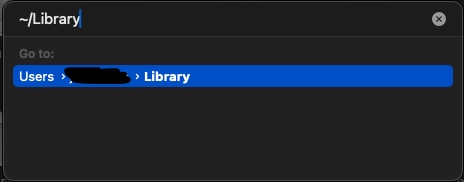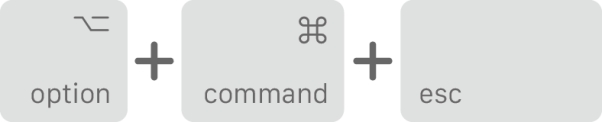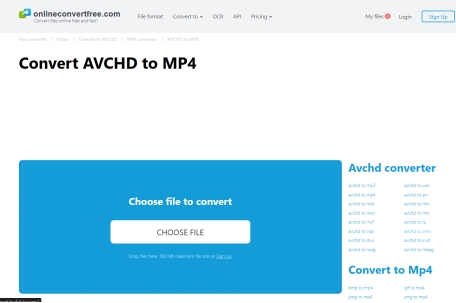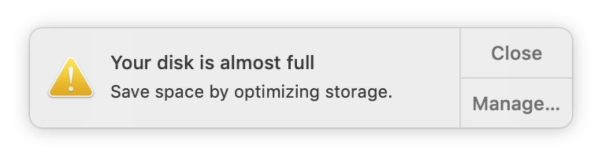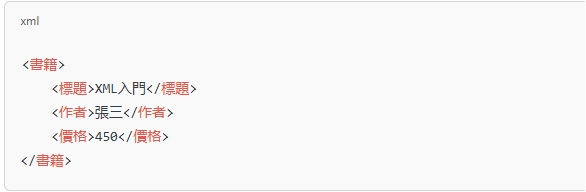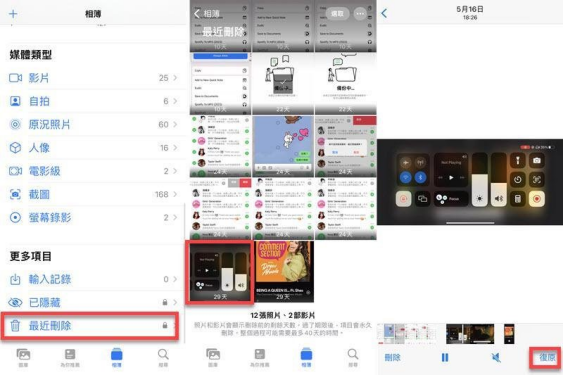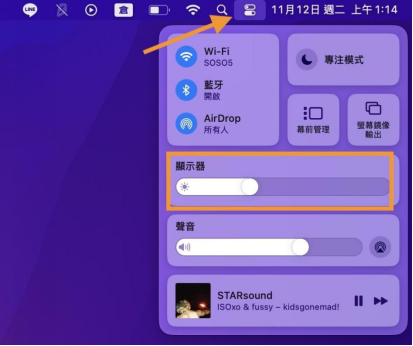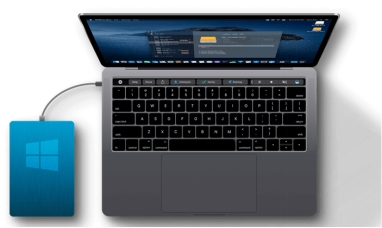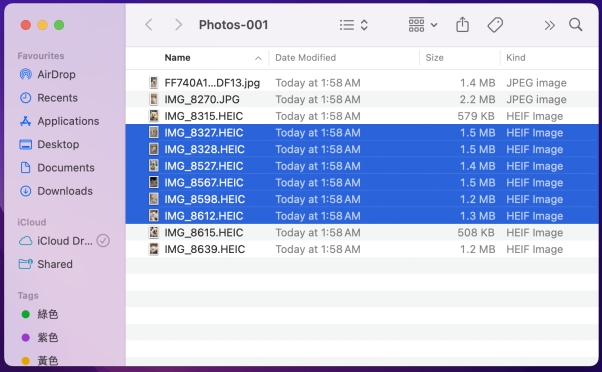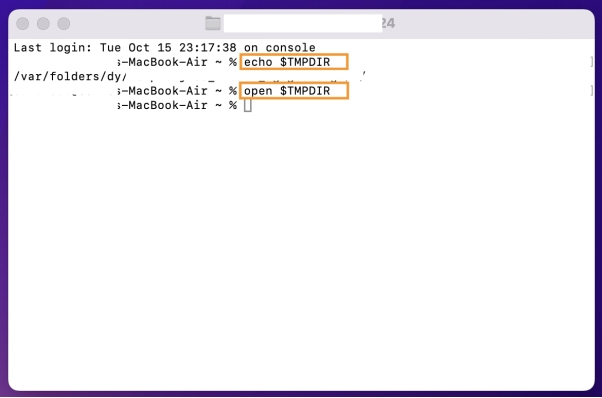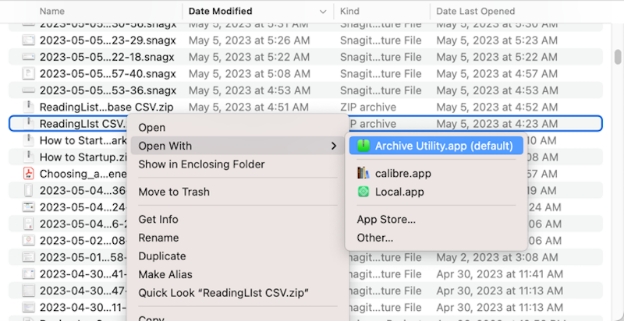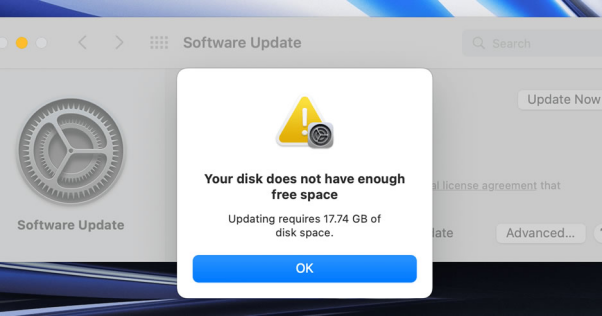在 Mac 上使用 Microsoft Word 時,最令人沮喪的事情之一莫過於辛辛苦苦打好的 Mac Word 檔消失,可能是因為未保存、軟體崩潰,甚至是意外刪除。當你遇到這種情況,先別驚慌,因為有多種方法可以幫助你找回這些重要的 Word 檔。本文將會為你詳細介紹 如何在 Mac 上恢復消失的 Word 檔案,無論是透過系統內建功能,還是專業的協力廠商工具,都能讓你重新獲得遺失的資料。
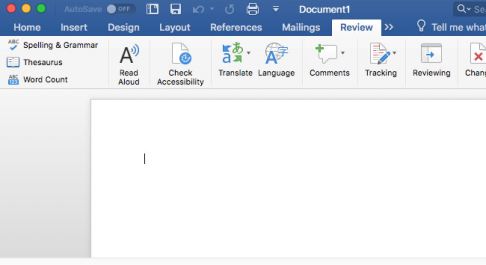
一、為什麼 Mac Word 檔會消失?
在瞭解如何恢復檔案之前,先來看看為什麼Mac Word無法存檔,瞭解這些原因不僅能幫助我們更快速地找到解決方法,還能預防未來類似的問題發生。其實,檔案消失的情況並不少見,以下是一些常見的原因:
- 意外關閉 Word:很多人在忙碌時,可能會不小心在未保存的情況下直接關閉 Word,導致辛苦編輯的 Mac Word 未保存。這種情況特別常見於多工處理時,匆忙關閉視窗或電腦低電量自動關機。
- 系統或應用程式崩潰:Mac 系統雖然穩定,但偶爾還是會發生異常當機,特別是在運行大型文件或開啟多個應用程式時。當 Word 本身發生錯誤,或 Mac 突然重啟,Mac Word 未保存的檔案也可能因此遺失。
- 手動刪除或誤刪:有時候,使用者可能誤將重要的 Word 檔刪除,尤其是當整理檔案或清理磁碟空間時,經常會不小心選擇錯誤的文件,並將其移至垃圾桶,甚至永久刪除。
- 存放位置錯誤:很多人在保存檔案時,會隨意選擇存放位置,時間久了可能就忘記放在哪裡,特別是在不同雲端硬碟或 USB 裝置之間切換時,容易造成找不到檔案的情況。
- 硬碟損壞或格式化:如果 Mac 硬碟發生故障、邏輯錯誤,或意外執行格式化,都可能造成 Mac Word 未保存,這對於沒有備份的人來說,無疑是一場災難。
瞭解這些可能的 Mac Word 無法存檔原因後,接下來我們將深入探討如何透過多種方法來恢復 Mac Word 檔案消失,無論是未保存、誤刪,或因系統問題導致的檔案遺失,都能找到適合的方法來挽救寶貴的檔。
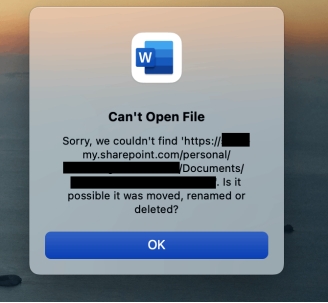
二、如何恢復 Mac 消失的 Word 檔案?
如果你的 Mac Word 檔案消失了,以下幾個方法可以幫助你找回來,無論是從垃圾桶、備份,還是利用專業的恢復工具,都有機會將 Word 恢復未保存檔 Mac。
方法1:透過 Mac 垃圾桶還原
如果你誤刪了 Word 檔,第一個最簡單的方法就是 檢查 Mac 的「垃圾桶」。當你刪除檔案時,系統會將其暫存到垃圾桶中,除非你手動清空,否則這些 Word 恢復未保存檔 Mac 是可以恢復的。操作步驟如下:
打開 Mac 中的垃圾桶(Trash)。
在右上角搜尋你文件的名稱(或相關關鍵字)。
-
找到檔案後,右鍵點擊並選擇「放回」(Put Back),檔案就會回到原本的位置。
如果垃圾桶已被清空,那麼你可能需要嘗試其他恢復Mac Word檔案消失方法。
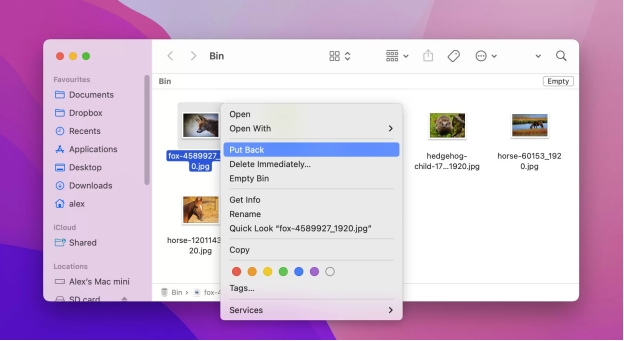
方法2:使用自動恢復還原未保存的 Word 檔
Word 內建有 「自動恢復」(AutoRecovery) 功能,當應用程式意外關閉或崩潰時,通常會在下次開啟 Word 時顯示「恢復檔案」。如果沒有自動顯示,也可以手動找回Word恢復未保存檔Mac:
-
打開 「Finder」,在上方選單列點擊 「前往」 > 「前往資料夾」。
-
輸入以下路徑,按下 Enter:~/Library/Containers/com.microsoft.Word/Data/Library/Preferences/AutoRecovery

-
在開啟的資料夾中尋找類似 AutoRecovery save of XXX.docx 的檔案。

找到檔案後,將其複製到其他位置並開啟查看內容。
提醒:自動恢復檔案的存在時間有限,若 Word 開啟後沒有提示恢復,可能該檔案已被系統刪除。
方法3:透過終端機還原消失的 Word 檔案
如果檔案不在垃圾桶裡,或 Mac Word 無法存檔,還可以使用 Mac 內建的終端機 (Terminal) 來試試找回檔案,特別是誤刪或轉移到其他位置的情況。操作步驟如下:
-
打開「終端機」,可以使用 快捷鍵 Command + Space 搜尋「終端機」。
-
輸入以下指令,按 Enter 來搜尋所有 Word 檔案:find / -name ".docx"
-
如果知道檔案名稱,可以更精準地搜尋,例如:find / -name "我的文件.docx"
-
當找到檔案路徑後,使用 Finder 開啟該位置,並將檔案移回。

此恢復 Word 未保存檔 Mac 方法適合進階用戶,操作時需小心,以免對系統造成影響。
方法4:透過暫存檔還原消失的 Word 檔
Word 在編輯過程中會產生 暫存檔 (Temporary Files),即使檔案未正式儲存,這些暫存檔仍可能殘留在系統中,可以手動尋找並嘗試恢復 Word 未保存檔 Mac。步驟如下:
-
打開 Finder,按快捷鍵 Command + Shift + G,輸入以下目錄:/private/var/folders

在這個資料夾內,逐一搜尋以 Word Work File 開頭的檔案。
-
找到後,將其複製並手動更改副檔名為 .docx,再使用 Word 開啟檢查內容。
暫存檔通常會在電腦重啟或特定時間後被清除,建議盡快進行檢查。
方法5:使用時光機(Time Machine)恢復未保存的 Word 檔
如果你的 Mac 有啟用 「Time Machine」(時光機),那麼找回消失的 Word 檔會變得非常容易。Time Machine 會自動備份你的檔案,即使你已刪除或覆蓋檔,也可以透過此工具找回舊版本。操作方式如下:
連接 Time Machine 備份磁碟(如果尚未連接)。
在 Finder 中打開 「文件存放的資料夾」(如桌面或文件夾)。
-
點擊右上角「時光機」圖示 > 「進入時光機」。

使用時間軸來回檢視先前的版本,找到消失的 Word 檔。
-
確認檔案後,點擊 「還原」,檔案就會回到原始位置。

注意事項: 如果事先沒有開啟 Time Machine,則無法使用此方法恢復 Word 未保存檔 Mac。
方法6:使用專業工具恢復消失的 Word 檔案
當上述方法都無法找回 Mac Word 未保存檔案時,建議使用 Tenroshare 4DDiG Mac 資料救援這類專業的工具來幫助恢復。這款工具擁有強大的掃描與恢復功能,能夠處理因刪除、格式化、系統崩潰等造成的檔丟失問題。
4DDiG Mac 資料救援的功能特色:
- 深度掃描:能夠從硬碟、外接裝置等位置,找回已刪除的 Word 檔。
- 多檔案類型支援:不僅限於 Word 檔,還支援 Excel、PPT、圖片等多種格式。
- 簡單易用:介面直觀,適合沒有技術背景的使用者操作。
- 高成功率:相比於內建恢復功能,專業工具的恢復率更高。
- 快速恢復:只需幾個步驟即可完成掃描與恢復,節省時間。
- 免費試用:可先試用軟體確認可恢復的檔案後再決定購買。
-
下載適用於 Mac 的版本。下載完成後,按照指示將軟體安裝在你的 Mac 上。安裝完成後,啟動軟體。

-
進入主介面後,你會看到一個選擇磁碟或設備的選項。選擇你丟失資料的磁碟或分區,然後點擊「開始掃描」按鈕。

-
掃描完成後,4DDiG Mac 資料救援軟體會顯示所有找到的可恢復檔案。你可以使用內建的預覽功能查看檔案的內容。選擇要恢復的檔案後,點擊「恢復」按鈕即可。

三、關於 Mac Word 未保存的相關問題
1. 如何避免 Word 文件在 Mac 上消失?
為避免 Word 檔案在 Mac 上消失,建議採取以下措施:首先,啟用 Word 的自動儲存功能,路徑為「Word > 偏好設定 > 儲存」,勾選「自動儲存」並設定較短的時間間隔。其次,定期手動儲存檔案(Command + S),並將檔案儲存於 iCloud 或外部硬碟等可靠位置。此外,啟用 macOS 的 Time Machine 備份功能,確保檔案歷史版本可復原。若文件意外遺失,可透過 Word 的「檔案 > 開啟最近」或「還原未儲存的文件」功能嘗試找回。
2.如何變更 Mac 自動儲存間隔?
在 macOS 中,自動儲存間隔是透過「系統偏好設定」中的「節能」選項進行管理的。若要變更此設置,請先開啟「系統偏好設定」,點選「節能」,然後在「電源轉接器」或「電池」標籤中,尋找「電腦睡眠」或「顯示器睡眠」設定。雖然 macOS 沒有直接提供調整自動儲存間隔的選項,但可以透過調整這些睡眠時間來間接影響應用程式的自動儲存頻率。此外,某些應用程式如 Microsoft Word 和 Pages 允許使用者在其設定中自訂自動保存間隔。
3.Mac 上 Word 檔儲存位置在哪?
在 Mac 上,Word 文檔的預設儲存位置通常是「文檔」資料夾。使用者可以在 Finder中找到該資料夾,路徑為/使用者/使用者名稱/文件。此外,使用者在儲存檔案時,可以選擇其他位置,例如桌面、外部硬碟或雲端儲存服務(如OneDrive)。在 Word 中,使用者也可以透過「檔案」選單中的「另存為」選項,手動選擇儲存位置。為了方便管理,建議定期整理和備份重要的Word檔案。
總結
無論你的 Mac Word 檔消失是意外刪除、未保存還是系統崩潰導致的消失,本文介紹的幾種方法都可以幫助你成功恢復 Word 未保存檔 Mac,尤其是使用專業工具如 4DDiG Mac 資料救援,能讓你的檔案恢復更有保障。如果你遇到類似問題,立即採取行動,避免資料永久丟失!